Textfluß
Sobald eine Grafik markiert wird, blendet sich automatisch die
Grafik-Symbolleiste ein. Sie enthält ein Symbol mit einem kleinen
schwarzen Hund für den Befehl Textfluß
 .
.
Klicken Sie dieses Symbol an, so öffnet sich ein Untermenü und zeigt Ihnen die Möglichkeiten für den Textfluß auf. (s. Abbildung 39)
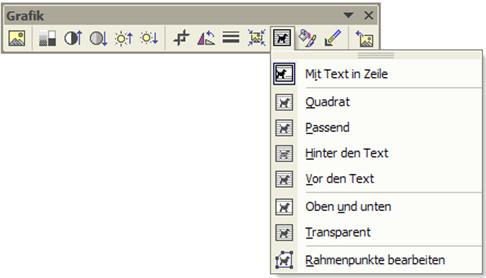
Abbildung 39, Grafiksymbolleiste mit geöffneter Textfluß-Palette
· Der Textfluß „Mit Text in Zeile“ behandelt die Grafik wie ein Schriftzeichen in der Zeile (Typ: InlineShape). Damit ist sie nicht frei positionierbar, sondern lässt sich nur innerhalb des Textes verschieben. Die Höhe der Grafik bestimmt die Zeilenhöhe.
· „Quadrat“: Der Text umfließt die Grafik und spart für die Grafik eine quadratische Fläche aus. (Typ: Shape)
· „Passend“: Die ausgesparte Fläche für die Grafik paßt sich der Kontur der Grafik an. (Typ: Shape)
· „Hinter den Text“: Ähnlich wie bei einem Wasserzeichen steht der Text vor der Grafik. (Typ: Shape)
· „Vor den Text“: Die Grafik verdeckt einen Teil des Textes. (Typ: Shape)
· „Oben und unten“: Der Text steht nur oberhalb und unterhalb der Grafik, nicht aber rechts und links. (Typ: Shape)
· „Transparent“: Die Grafik wird durchsichtig. (Typ: Shape)
|
|
Grafiken mit einem Textflußverhalten „Mit Text in Zeile“ lassen sich nicht frei positionieren, im markierten Zustand weisen Sie üblicherweise schwarze Anfasser auf (s.Abbildung 40). Transparente Anfasser einer markierten Grafik signalisieren in der Regel freie Positionierbarkeit (s. Abbildung 41). |
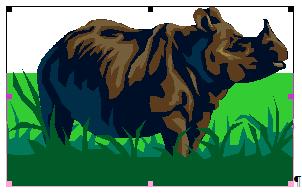
Abbildung 40, Grafik mit Textfluß "Mit Text in Zeile", die Anfasser sind schwarz
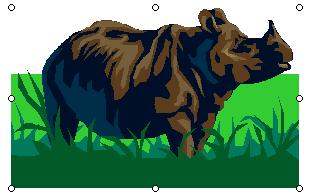
Abbildung 41, Grafik mit Textfluß ungleich "Mit Text in Zeile", Anfasser sind transparent.
|
|
Unter Extras – Optionen – Bearbeiten – Bearbeitungsoptionen –Bild einfügen als können Sie Ihren bevorzugten Textfluß-Modus voreinstellen. |
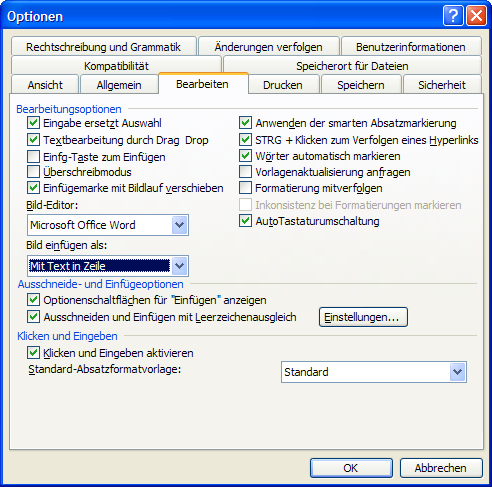
Abbildung 42, Textfluß-Modus voreinstellen
Nicht gefunden, was Sie suchen? Dann geben Sie hier Ihren Suchbegriff ein!



